w10系统怎样装第三方软件 Windows10如何安装第三方软件
更新时间:2024-03-25 15:56:20作者:xiaoliu
在使用Windows 10系统的过程中,有时候我们会需要安装一些第三方软件来满足个性化的需求或者提升工作效率,Windows 10系统如何安装第三方软件呢?安装第三方软件并不复杂,只需要下载软件的安装包,双击运行安装程序,按照提示进行安装即可。也可以通过一些应用商店或者软件平台进行下载安装,操作简单方便。安装第三方软件可以让我们的电脑功能更加强大,使用更加便捷。
具体步骤:
1.第一步:
我们点击开始按钮,找到里面的设置点击进入。设置就是那个螺丝状的按钮,如图所示:
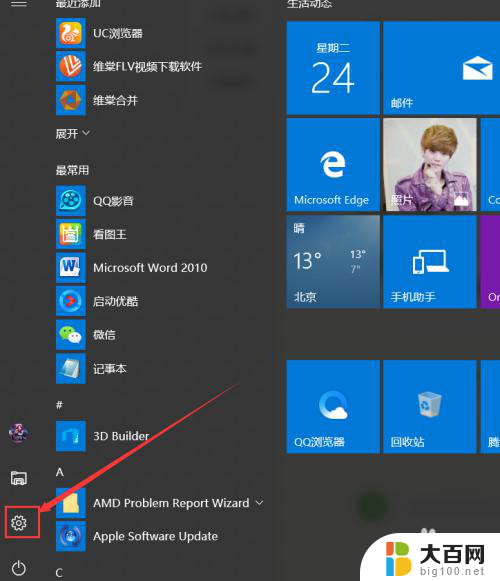
2.第二步:
在设置面板中,咱们找到更新与安全。点击进入更新与安全面板,如图所示:
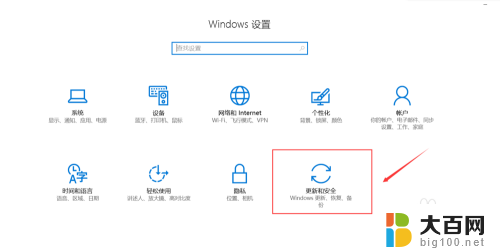
3.第三步:
在弹出的更新源泉面板中咱们找到,开发人员选选项点击进入,如下图所示:
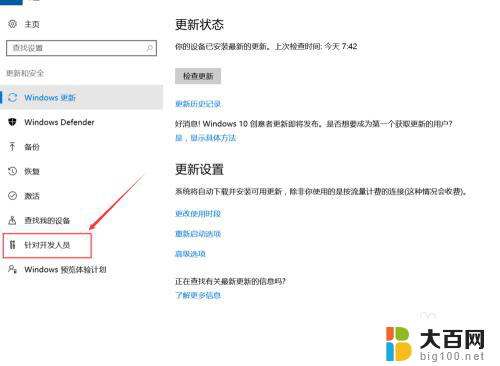
4.第四步:
在这里选择开启“针对开发人员”“使用开发人员功能”中,选择“加载旁应用”单选框。你也完全可以开启“开发人员模式”。
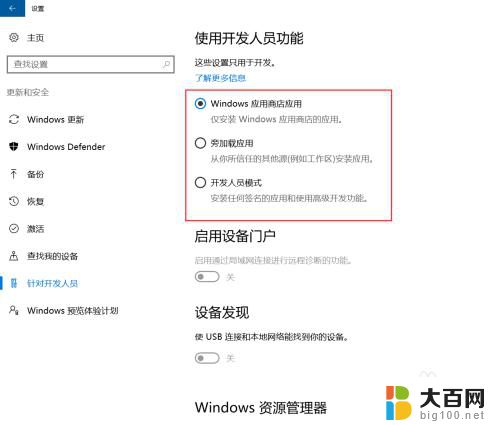
5.第五步:
在跳出的的是否开启开发人员选项中点击是,即可完成开启,如下图所示:
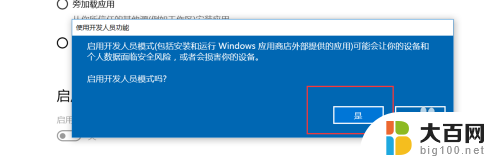
6.这就是开启Win10安装第三方提供的App功能的方法了,如果想关闭。就把它点回原来的即可,希望对大家有用。
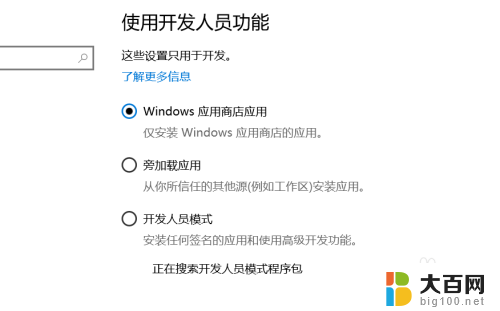
以上就是w10系统安装第三方软件的全部内容,如果遇到相同问题的用户,可以参考本文中介绍的步骤来修复,希望对大家有所帮助。
- 上一篇: 无线网卡驱动安装后无显示 无线网卡驱动安装步骤
- 下一篇: 电脑文件解压后怎么安装 文件解压后安装步骤
w10系统怎样装第三方软件 Windows10如何安装第三方软件相关教程
- win10安装软件卸载 不使用第三方软件如何在Win10上删除软件残留信息
- w10系统怎么安装办公软件 Win10安装office的免费方法
- window10有的软件自动安装了 windows10自动安装软件关闭方法
- windows10安装软件总是提示 Win10系统关闭安装软件时弹窗通知的方法
- 怎么安装系统禁止安装的软件 Win10安装软件提示系统策略禁止进行安装怎么解决
- win10系统如何安装办公软件 Win10如何免费安装Office
- 电脑上安装cad2007软件怎么安装 Win10系统CAD2007安装教程
- win10系统 自动安装 怎样防止win10自动安装软件
- win7阻止自动安装软件 如何在win7中禁止自动安装软件
- 火绒安全软件阻止软件安装怎么取消 火绒安全关闭软件安装拦截方法
- win11安装更新0x800f081f Win11 23H2更新遇到错误代码0x800f081f怎么处理
- win11系统和软件怎么办 Win11设置应用轻松重装方法
- win11如何安装本地打印机 win11本地打印机安装教程
- noteexpress在win11安装不成功 Word中安装插件失败的解决方法
- win11系统无法安装打印机 Windows11打印机驱动安装不了怎么解决
- win11ie浏览器安装 ie浏览器安装教程步骤
系统安装教程推荐
- 1 win11设置应用程序 轻松重装Win11设置应用的技巧
- 2 win11edge安装flash插件 edge浏览器插件安装方法
- 3 win11找不到驱动器 Win11安装找不到驱动器怎么办
- 4 win11安装新字体 word字体安装教程
- 5 fl在win11加载工程会卡住 Win11 24H2 安装 9 月更新进度卡 35%
- 6 win11设置软件安装位置 Win11如何更改软件安装位置
- 7 win11跳过联网直接进系统 win11怎么离线安装跳过联网进入桌面
- 8 win11如何下载安装单机游戏啊 steam怎么下载破解游戏
- 9 legacy下怎样安装win10 win10系统怎么装教程
- 10 win11安装可以重新分区吗 如何在电脑硬盘上重新分区